
In diesem Tutorial zeigen wir Ihnen, wie Sie ArangoDB auf CentOS 8 installieren. Für diejenigen unter Ihnen, die es nicht wussten, ArangoDB ist ein Open-Source-NoSQL-Datenbankmanager und stellt die gesamte Datenbank bereit Funktionen, die für eine moderne Webanwendung benötigt werden. ArangoDB verwendet nicht das herkömmliche Datenspeichersystem wie in MySQL oder PostgreSQL, sondern ist speziell darauf ausgelegt, hochperformant, quelloffen und leicht skalierbar zu sein.
Dieser Artikel geht davon aus, dass Sie zumindest über Grundkenntnisse in Linux verfügen, wissen, wie man die Shell verwendet, und vor allem, dass Sie Ihre Website auf Ihrem eigenen VPS hosten. Die Installation ist recht einfach und setzt Sie voraus im Root-Konto ausgeführt werden, wenn nicht, müssen Sie möglicherweise 'sudo hinzufügen ‘ zu den Befehlen, um Root-Rechte zu erhalten. Ich zeige Ihnen Schritt für Schritt die Installation der ArangoDB NoSQL-Datenbank auf einem CentOS 8.
Voraussetzungen
- Ein Server, auf dem eines der folgenden Betriebssysteme ausgeführt wird:CentOS 8.
- Es wird empfohlen, dass Sie eine neue Betriebssysteminstallation verwenden, um potenziellen Problemen vorzubeugen.
- SSH-Zugriff auf den Server (oder öffnen Sie einfach das Terminal, wenn Sie sich auf einem Desktop befinden).
- Ein
non-root sudo useroder Zugriff auf denroot user. Wir empfehlen, alsnon-root sudo userzu agieren , da Sie Ihr System beschädigen können, wenn Sie als Root nicht aufpassen.
Installieren Sie ArangoDB auf CentOS 8
Schritt 1. Beginnen wir zunächst damit, sicherzustellen, dass Ihr System auf dem neuesten Stand ist.
sudo dnf update
Schritt 2. Installieren von ArangoDB auf CentOS 8.
Jetzt fügen wir das ArangoDB-Repository zu Ihrem System hinzu:
cd /etc/yum.repos.d/
Importieren Sie dann den GPG-Schlüssel, um den Repository-Zusatz zu sichern:
curl -OL https://download.arangodb.com/arangodb37/RPM/arangodb.repo
Installieren Sie danach ArangoDB mit dem folgenden Befehl:
sudo dnf install arangodb3-3.7.12-1.0
Schritt 3. Konfigurieren Sie ArangoDB.
ArangoDB ist bereits installiert, aber es ist kein Schlüssel für den Root-Benutzer konfiguriert. Verwenden Sie also den folgenden Befehl, um das Passwort für den Root-Benutzer festzulegen:
arango_secure_installation
*Bitte beachten Sie, dass die Ausführung von arango-secure-installation auf Ihrem ArangoDB-Server alle aktuellen Datenbankbenutzer außer root entfernt.
Danach können Sie ArangoDB starten und die Shell verwenden:
sudo systemctl start arangodb3 arangosh
Der ArangoDB-Server verfügt über eine integrierte Weboberfläche zur Verwaltung. Damit können Sie Datenbanken, Sammlungen, Dokumente, Benutzer und Diagramme verwalten, Abfragen ausführen und erklären, siehe Server Statistiken und vieles mehr. Sie können es konfigurieren, indem Sie die Datei /etc/arangodb3/arangosh.conf bearbeiten :
nano /etc/arangodb3/arangod.conf
Suchen Sie die folgende Zeile:
endpoint = tcp://127.0.0.1:8529
Und ersetzen Sie es durch die folgende Zeile:
endpoint = tcp://server-ip-address:8529
Speichern und Beenden startet auch den ArangoDB-Dienst neu, nachdem diese Änderung vorgenommen wurde:
sudo systemctl restart arangodb3
Schritt 4. Firewall konfigurieren.
Jetzt öffnen wir Port 8529, um auf ArangoDB zuzugreifen:
sudo firewall-cmd --add-port=8529/tcp --permanent sudo firewall-cmd --reload
Schritt 5. Zugriff auf die ArangoDB-Webschnittstelle.
Öffnen Sie nach erfolgreicher Installation nun Ihren Webbrowser und gehen Sie zu http://your-server-ip-address:8529 und Sie werden Folgendes sehen:
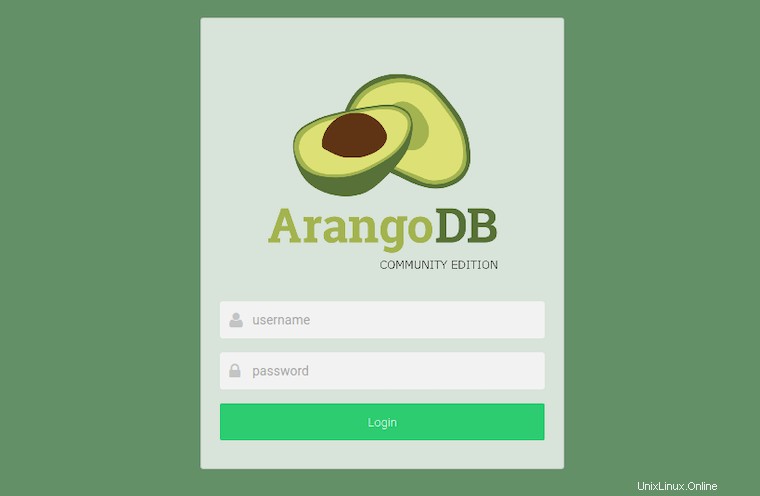
Herzlichen Glückwunsch! Sie haben ArangoDB erfolgreich installiert. Vielen Dank, dass Sie dieses Tutorial zur Installation der ArangoDB NoSQL-Datenbank auf Ihrem CentOS 8-System verwendet haben. Für zusätzliche Hilfe oder nützliche Informationen empfehlen wir Ihnen, die offizielle ArangoDB-Website zu besuchen .